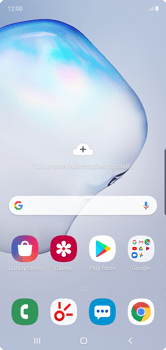Samsung Android 9 Como melhorar a velocidade da internet móvel
23 votos
Aprenda a atualizar as configurações de APN, dados móveis, entre outras funcionalidades para melhorar a internet móvel do seu aparelho.
-
Passo 1
Verifique se o Chip Claro está inserido corretamente no aparelho.
ㅤ
Se seu aparelho for Dual SIM, faça um teste colocando o chip no outro slot do equipamento.
ㅤ
Obs.: Para utilizar a tecnologia 3G e 4G utilize sempre o slot 1.
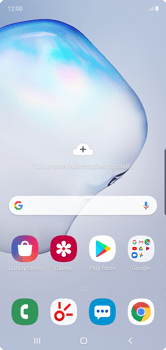
-
Passo 2
Se o seu Chip Claro foi inserido corretamente e seu aparelho ainda apresenta lentidão na conexão, confirme se a opção LTE/3G/2G ou WCDMA/GSM está ativada.
ㅤ
Para isso, arraste o símbolo de seta para cima.
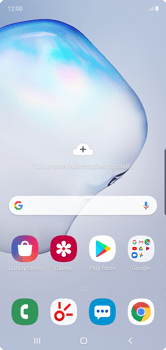
-
Passo 3
Clique em Config.
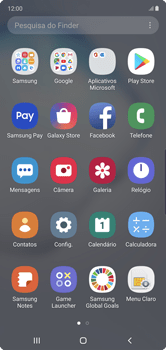
-
Passo 4
Clique em Conexões.
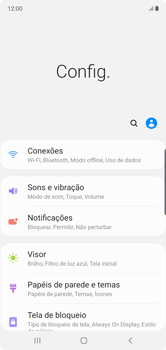
-
Passo 5
Clique em Redes móveis.
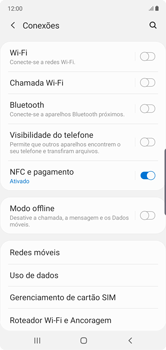
-
Passo 6
Clique em Seleção de banda.
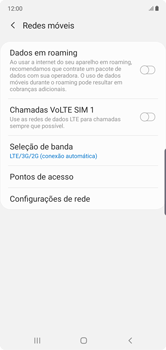
-
Passo 7
Marque LTE/3G/2G (conexão automática).
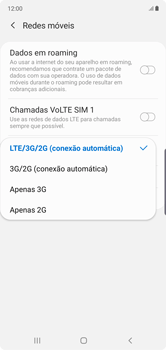
-
Passo 8
Se o seu aparelho ainda estiver com problemas de lentidão com a internet móvel, atualize as configurações de rede.
ㅤ
Para isso, volte para tela principal do aparelho.
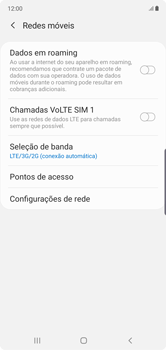
-
Passo 9
Para abrir o menu, arraste o símbolo de seta para cima.
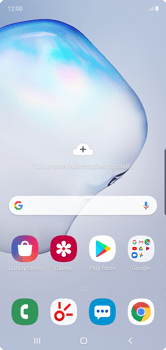
-
Passo 10
Clique em Menu Claro.
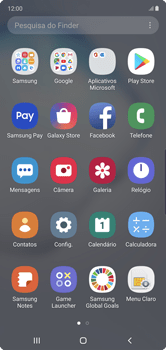
-
Passo 11
Clique em Facilidades.
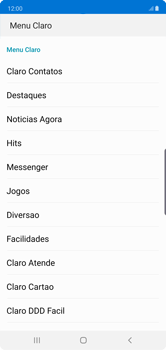
-
Passo 12
Clique em ConfiguraÇoes.
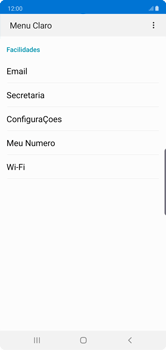
-
Passo 13
Arraste para baixo a barra de status.
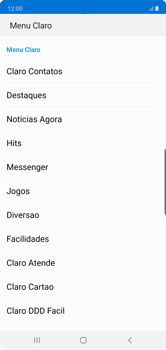
-
Passo 14
Clique em Mensagem de configuração.
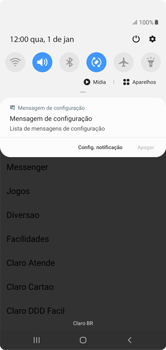
-
Passo 15
Clique em Mensagem de configuração.
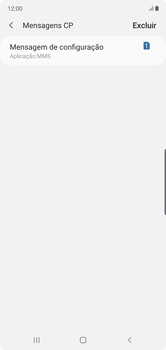
-
Passo 16
Clique em Instalar.
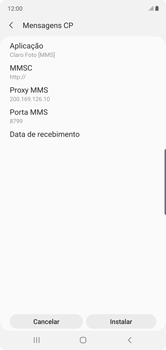
-
Passo 17
Clique em PIN.
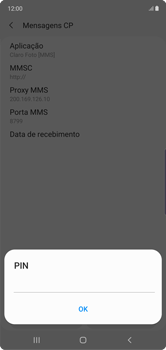
-
Passo 18
Insira o código PIN (1234) e clique em OK.
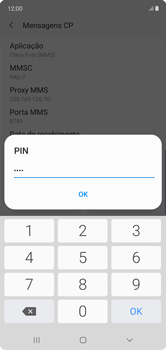
-
Passo 19
Clique em OK.
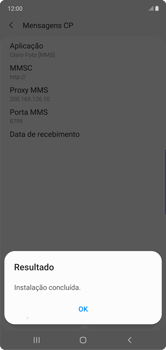
-
Passo 20
Caso o problema de lentidão persista, teste o chip em outro aparelho para confirmar se o problema está no chip ou no equipamento.
Se o chip inserido em outro aparelho teve conexão com a internet móvel, procure o fabricante do equipamento.
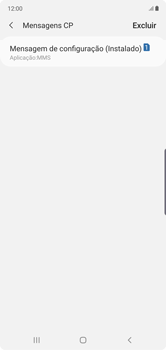
-
Passo 21
Nota: evite a aproximação do seu Samsung Android de dispositivos como roteadores, videogames, fornos micro-ondas, telefones sem fio, dispositivos Bluetooth, para que não haja interferências ou má qualidade do sinal de internet.
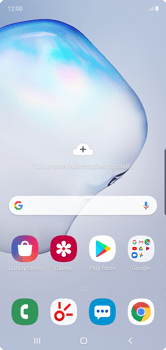
-
Passo 22
Se o seu aparelho ainda estiver com problemas de lentidão com a internet móvel, verifique no aplicativo Minha Claro Móvel, a situação financeira da sua linha.
ㅤ
No aplicativo, também é possível acompanhar as informações sobre o seu número e ter acesso a inúmeras facilidades, como detalhes do seu plano, saldo, forma de pagamento, carência, suporte técnico, entre muitos outros benefícios.